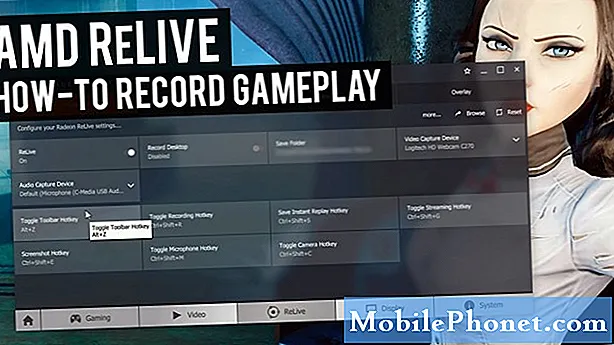
Contenu
Êtes-vous un joueur qui souhaite enregistrer un gameplay sur Galaxy S7 Edge? Vous pouvez certainement le faire sans installer d'application tierce. Il existe une fonction logicielle intégrée qui vous permet d'enregistrer votre jeu de manière transparente sur cet appareil. Apprenez à le faire ci-dessous.
Avant de continuer, nous souhaitons vous rappeler que si vous recherchez des solutions à votre propre problème #Android, vous pouvez nous contacter en utilisant le lien fourni au bas de cette page. Lorsque vous décrivez votre problème, veuillez être aussi détaillé que possible afin que nous puissions facilement identifier une solution pertinente. Si vous le pouvez, veuillez inclure les messages d'erreur exacts que vous obtenez pour nous donner une idée par où commencer. Si vous avez déjà essayé certaines étapes de dépannage avant de nous envoyer un e-mail, assurez-vous de les mentionner afin que nous puissions les ignorer dans nos réponses.
Comment enregistrer le gameplay sur Galaxy S7 Edge | étapes faciles pour capturer l'écran tout en jouant
Capturer l'écran tout en jouant est facile. Tout ce que vous avez à faire est de suivre les étapes ci-dessous.
- Ouvrez l'application Paramètres.
- Appuyez sur Fonctionnalités avancées.
- Sélectionnez Jeux.
- Assurez-vous que les outils de jeu sont activés.
- Revenez à l'écran d'accueil et ouvrez le jeu auquel vous voulez jouer.
- Une fois le jeu chargé, appuyez sur l'icône orange Game Tools. Vous pouvez repositionner cette icône en la faisant glisser.
- Appuyez sur l'icône des paramètres des outils de jeu (icône d'engrenage).
- Appuyez sur Enregistrer des vidéos.
- Configurez vos options d'enregistrement.
- Une fois la configuration de vos paramètres terminée, appuyez sur la flèche en haut à gauche pour revenir au jeu.
- Vous pouvez commencer à jouer pour enregistrer le jeu sur Galaxy S7 Edge.
Pour localiser le gameplay enregistré:
- Revenez à l'écran d'accueil.
- Ouvrez l'application Mes fichiers.
- Appuyez sur Stockage interne.
- Recherchez le dossier DCIM et ouvrez-le.
- Ouvrez le dossier multimédia du jeu.
- Ouvrez le dossier du jeu.
- Lisez la vidéo enregistrée.
- C'est tout!
Nous espérons que ce court tutoriel vous aidera dans votre quête pour enregistrer le gameplay sur Galaxy S7 Edge. Visitez notre site Web pour en savoir plus.
Si vous trouvez cet article utile, aidez-nous en faisant passer le mot à vos amis. TheDroidGuy a également une présence sur les réseaux sociaux, vous pouvez donc interagir avec notre communauté sur nos pages Facebook et Twitter.


